Flytter fra en PC til en annen, mens du oftenødvendig, bærer samme smerte som kommer fra å flytte til et nytt hus. Det er så mange ting å flytte, og du er redd for at du kan miste noe i prosessen, noe veldig viktig kan bryte, eller du kan ved et uhell legge igjen noe og ikke innse det i flere måneder før du trenger det. Med lanseringen av Windows 10 og det er veldig varm mottakelse, har Windows-brukere oppgradert til det nye operativsystemet i hopetall. Mange bruker gratis oppgradering og oppgradering gjennom Media Creation Tool som Microsoft ga ut. Når det er sagt, er det også mange brukere som vil oppgradere sine bærbare datamaskiner rett og slett fordi de gamle er for gamle og ikke vil være kompatible med det nye operativsystemet. For å lette overgangen har Microsoft inngått et samarbeid med LapLink for å gi deg PC Mover-verktøyet ditt gratis. Her kan du få tak i det, og hvordan du kan bruke dem til å overføre filer og innstillinger fra en gammel datamaskin til en ny.
PC Mover av LapLink
Du kan laste ned appen herfra
Forutsetninger og begrensninger
- Du må ha Windows XP eller nyere
- Du kan bruke verktøyet til å flytte til hvilken som helst PC som kjører Windows XP eller nyere
- Din e-postadresse vil være påkrevd under installasjonen og under filoverføringsprosessen
- Du må ha både gamle og nye bærbare datamaskiner / PCer for hånden
- Både de nye og gamle PC-ene må være koblet til det samme WiFi-nettverket
- Du kan bruke denne appen gratis fra 1. september 2015 til 31. august 2016
Trinn 1: Installer PC Mover på både din gamle og nye PC.

Steg 2: Første ting først; åpne appen på din gamle PC. Det er verdt å merke seg at denne appen vil ikke overfør appene dine til den nye PC-en. Hvis du vil at det skal gjøre det, må du oppgradere det. Dette partnerskapet med Microsoft er begrenset til sikker overføring av filer og innstillinger. På din gamle PC, identifiser at den er den gamle.
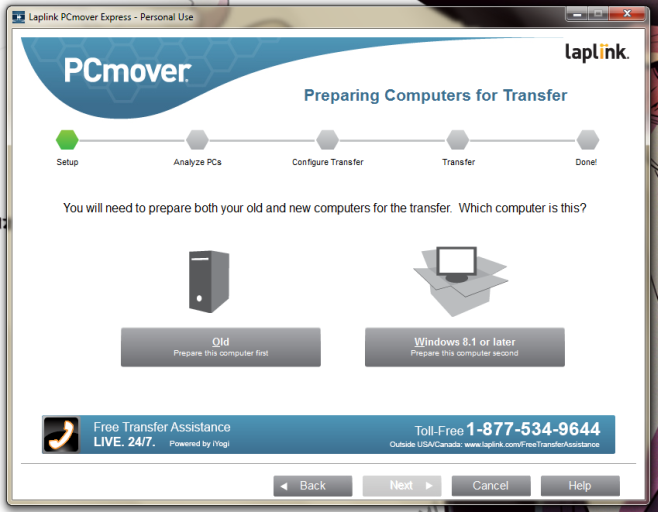
Trinn 3: Når du blir bedt om å velge overføringsmetode, velger du WiFi-nettverk.
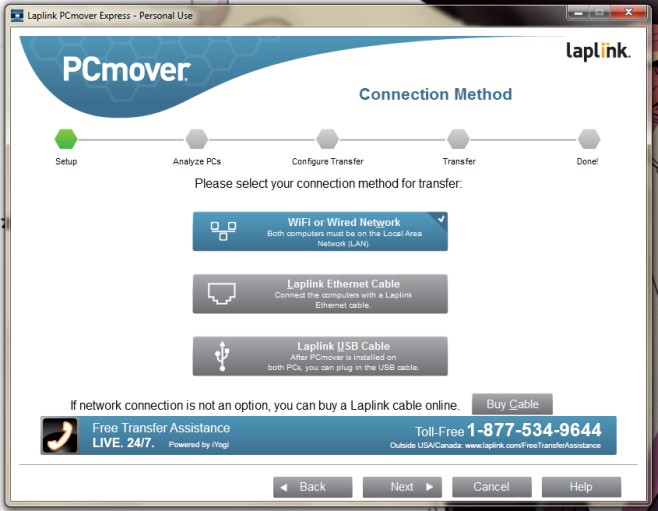
Trinn 4: La appen analysere filer. Dette kan ta opptil tretti minutter.
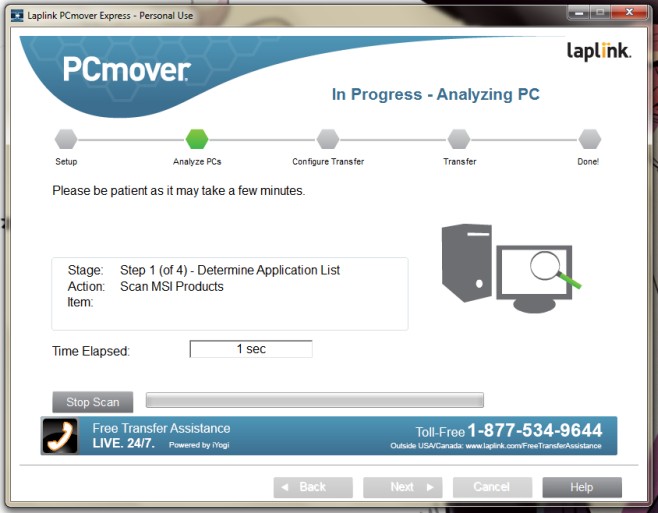
Trinn 5: Når PC Mover er ferdig med å analysere filer, vil den be deg om å ta grep på din nye PC. Forhåpentligvis har du allerede installert appen på den, og du er klar for neste trinn.
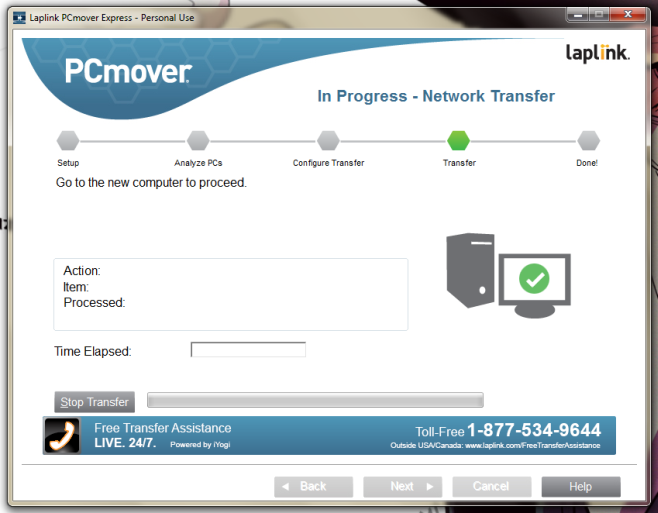
Trinn 6: Alle trinn fra dette punktet fremover vil bli gjort på den nye PC-en. Åpne PC Mover-appen på din nye PC og identifiser den som den nye.
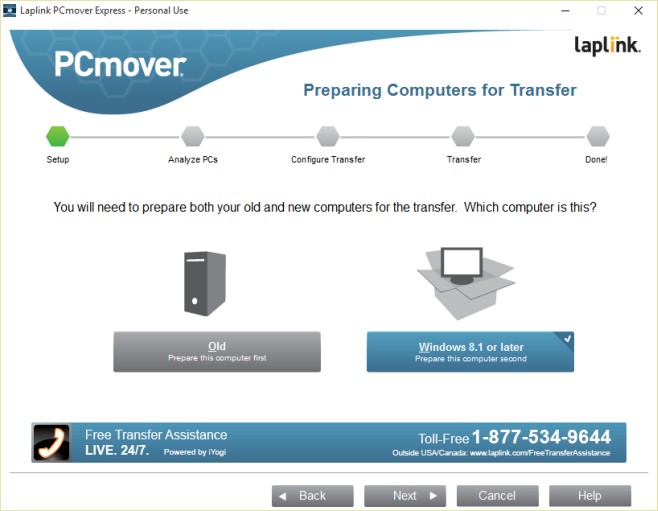
Trinn 7: Logg på appen med den samme e-postadressen du brukte på din gamle PC.
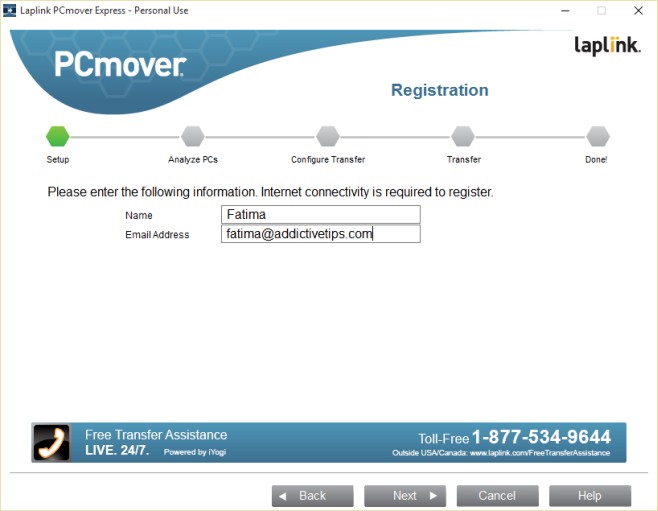
Trinn 8: Velg WiFi igjen som overføringsmetode.
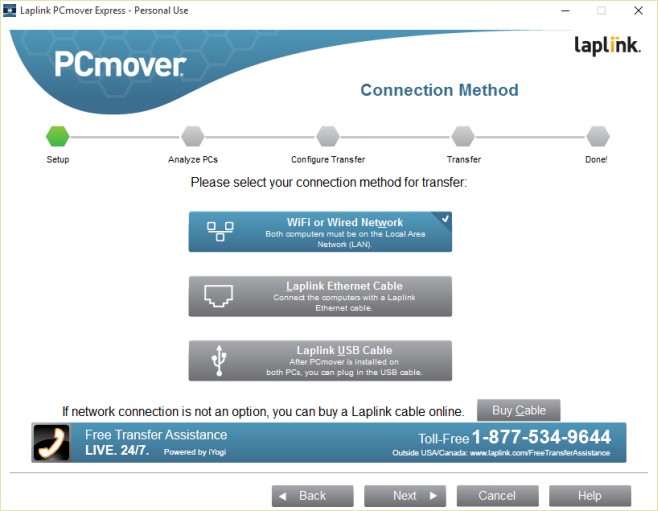
Trinn 9: Finn din gamle PC. Appen vil kunne gjøre dette automatisk siden begge PCene kjører PC Mover og er på samme WiFi-nettverk. Hvis appen ikke klarer å identifisere den gamle PCen din riktig, bruk Bla gjennom-knappen for å lokalisere den manuelt.
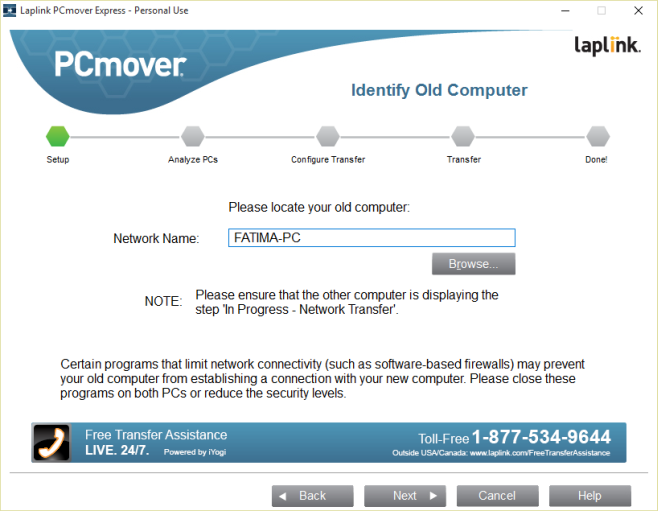
Trinn 10: Det kreves litt mer analyse.
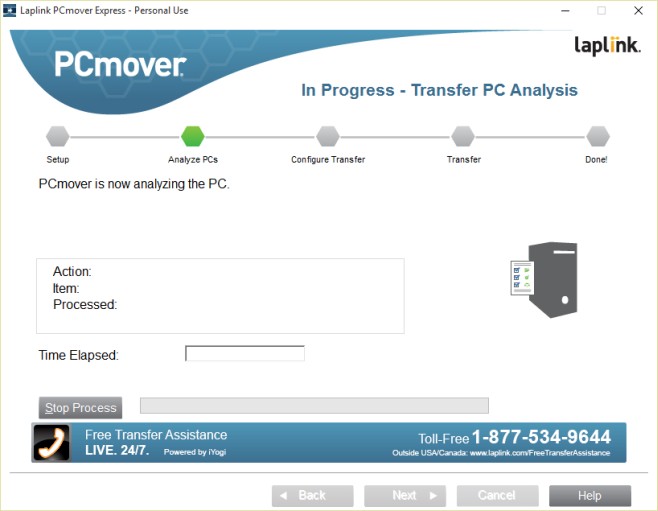
Trinn 11: Velg hva du vil overføre fra OneDrive.
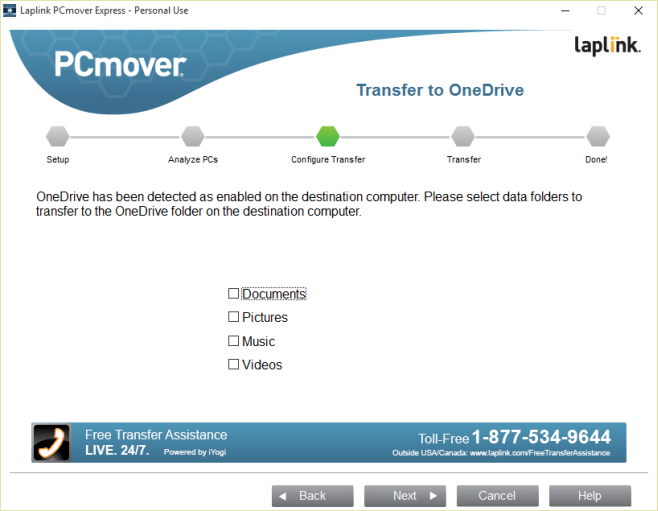
Trinn 12: Gå gjennom hva som blir overført. Som standard vil PC Mover flytte filer fra alle stasjonene på den gamle PCen til den nye. Det vil flytte dem for en enkelt bruker som er pålogget for øyeblikket på din gamle PC. Du kan velge andre brukerkontoer fra knappen 'Brukerkontovalg'. Du kan se hvilke stasjoner som blir overført fra 'Stasjonsvalg' -knappen, og du kan ekskludere filer fra hele stasjoner som blir overført til den nye PCen fra knappene Mappefiltre og filfilter. Klikk Neste når du er klar. Appen vil analysere hvor lang tid overføringen vil ta (jeg fikk 9 timer).
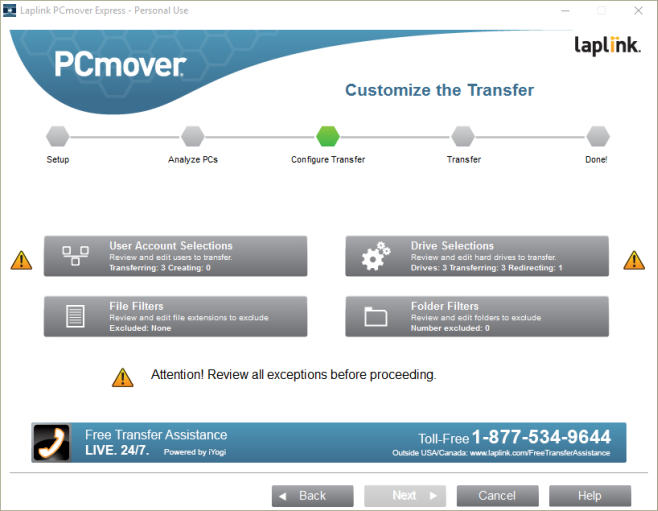
Trinn 13: Si nei til alt dette hvis du ikke er en fan av Bing, One Drive og Office 365.
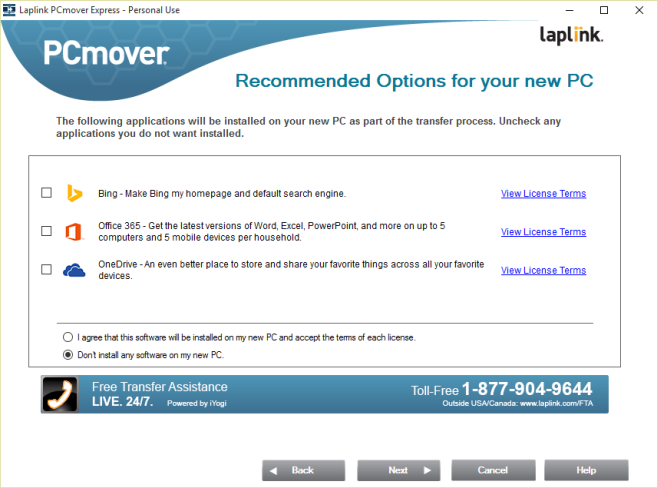
Trinn 14: Begynn overføringen. La de gamle og nye PC-ene dine løpe over natten, og la appen ta seg av resten.
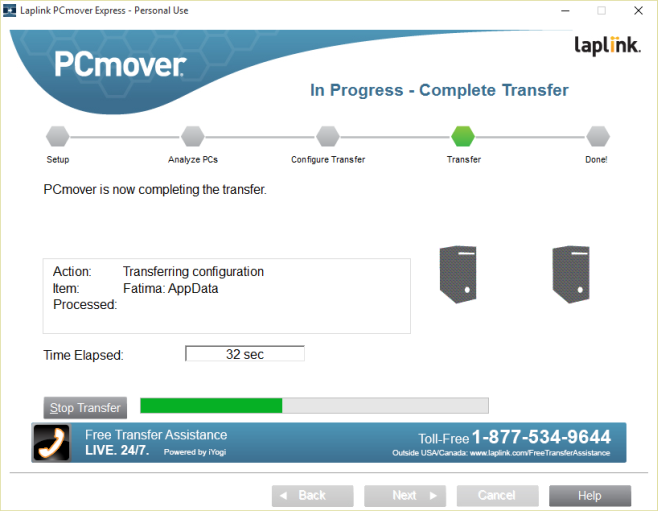
Ni til tolv timer senere, og du er ferdig.













kommentarer